
前回までにムームードメインでの独自ドメインの取得とレンタルサーバーのエクスサーバーの契約まで紹介しました。
が、このままではまだブログを作ることは出来ません。
前回取得したドメインをエックスサーバーで使いますよと設定してあげないといけないんです。
今回はこの2つを紐づける設定の仕方を紹介していきます。
エックスサーバーの設定
まずエックスサーバーの右上にあるログインをクリックしてサバ―パネルにログインします。
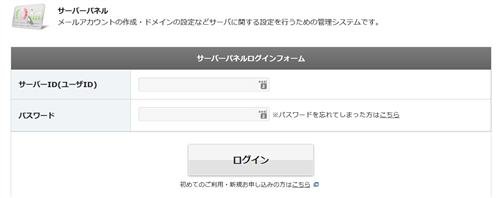
ログインすると↓のような画面になりますのでサーバーパネルと書いてある方のログインをクリック。
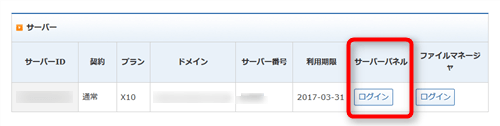
右上にあるドメインの設定をクリック
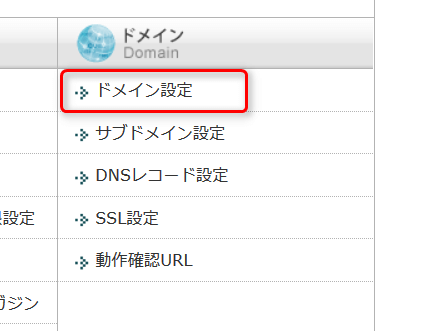
ムームードメインで取得したドメインを入力してドメインの追加をクリックしたらエックスサーバー側の設定は終了になります。
エックスサーバーのネームサーバを確認する
次はムームードメインで設定をするのですが、その時にネームサーバーの入力する画面があります。
エックスサーバーのネームサーバーを確認する方法を以下の通りです。
まずサーバーパネルの画面に戻ってアカウントにあるサーバー情報をクリックします。
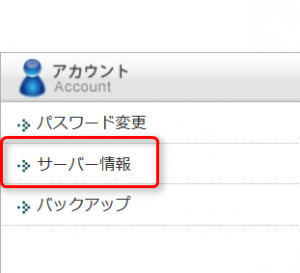
そうすると↓のようにネームサーバー情報が表示されますので、赤で囲った部分をムームードメインで入力していきます。
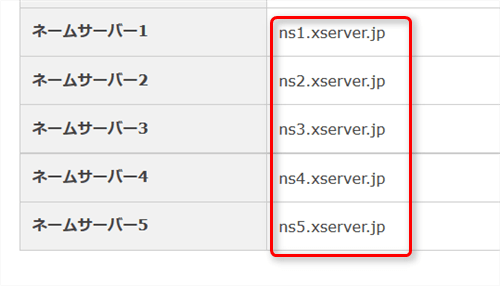
ムームードメインの設定
ムームードメインにログインします。
ドメイン一覧が出てきますので、設定するドメインを選んでクリックします。
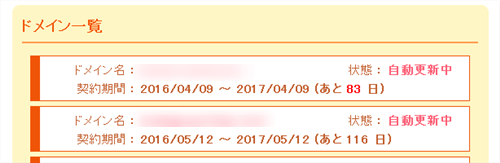
ネームサーバー変更をクリック
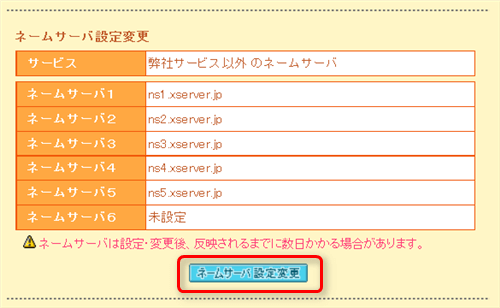
GMOペパボ以外 のネームサーバを使用するにチェックを入れて、先ほどエックスサーバーで確認したネームサーバーを入力していきます。
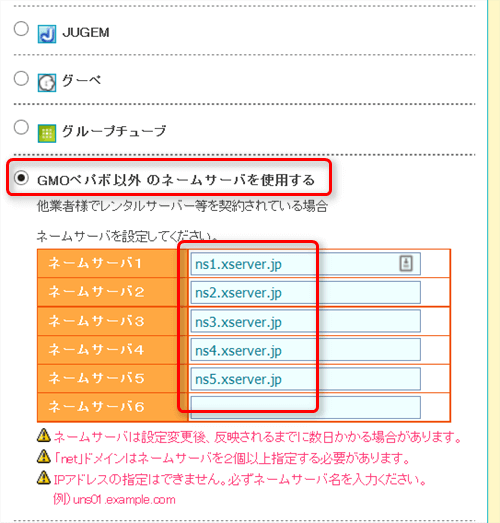
入力が終わったらネームサーバー設定変更をクリック。
お疲れさまでした!
これでエックスサーバーとムームードメインの設定が完了となります。
初めてだとここまでの設定で疲れてしまいますが、少し休憩したら次は早速ワードプレスをインストールしていきましょう!











